要自定义opera快捷键,首先进入设置调整绑定组合;其次可利用默认效率快捷键提升操作速度;最后结合分屏与自定义命令优化工作流。具体步骤包括:1. 点击菜单 → 设置 → 高级 → 快捷方式,修改已有快捷键;2. 使用常用默认键如ctrl+t新建标签、ctrl+shift+t恢复关闭页面、ctrl+数字键切换标签;3. 搭配系统分屏功能与自定义快捷键实现多任务高效处理。
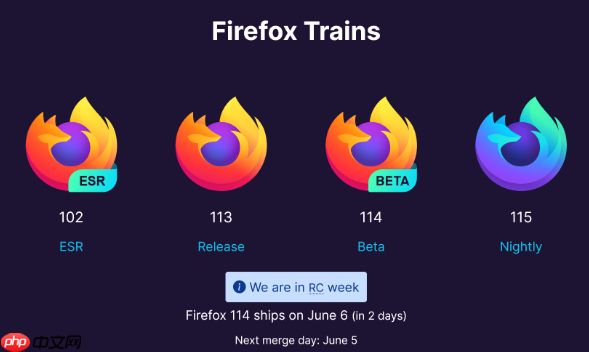
很多人用Opera浏览器,不只是因为它自带广告拦截、邮件客户端这些特色功能,更因为它对效率党特别友好,尤其是快捷键的自定义能力。如果你还在用默认设置,那可能就浪费了它的潜力。

如何自定义Opera的快捷键
Opera的快捷键系统其实挺灵活,但默认入口藏得有点深。你可以通过以下路径打开快捷键设置页面:
- 点击左上角菜单 → “设置” → “高级” → “快捷方式”。
在这里你可以看到所有内置命令对应的快捷键,点击某一项就能重新绑定你习惯的操作组合。
举个例子,如果你习惯用 Ctrl+Shift+E 打开侧边栏(默认是 Ctrl+F12),就可以直接改掉。这个功能特别适合从其他浏览器转过来的用户,能减少适应时间。
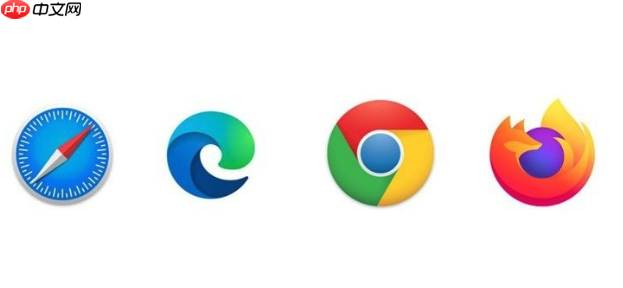
不过要注意的是,并不是所有网页操作都能自定义快捷键,比如刷新页面或前进后退这种基础动作已经固定好了。但大多数浏览器内部操作都可以调整。
常用但容易忽略的效率快捷键
除了自己定义之外,Opera本身也有一套不错的默认快捷键,有些虽然不起眼,但用起来真的提效不少:
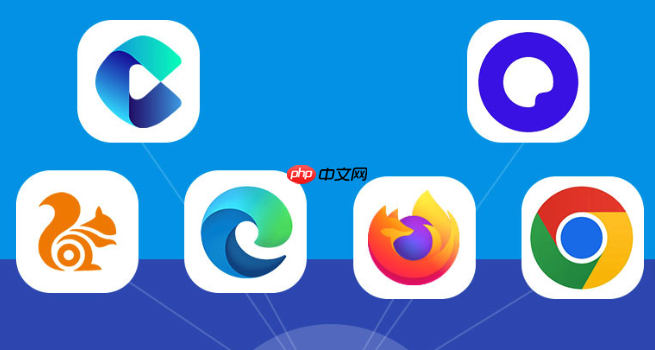
-
Ctrl+T新建标签页 -
Ctrl+Shift+T恢复最近关闭的标签页 -
Ctrl+数字键快速切换第几个标签页 -
Ctrl+G在地址栏搜索时快速跳转到下一个结果 -
Ctrl+Shift+O打开侧边栏(可以改成更顺手的)
还有一个小技巧是,使用 F4 可以在地址栏输入历史中快速下拉选择网址,比鼠标点更快。
这些按键组合不复杂,但熟练之后会节省很多点击和等待时间。
利用快捷键提升工作流的小技巧
如果你经常需要同时处理多个任务,比如一边查资料一边写文档,可以用快捷键配合分屏来提高效率:
- 使用
Win+方向键(Windows)或分屏手势(Mac)把Opera和其他应用并排显示 - 配合
Ctrl+Tab和Ctrl+Shift+Tab快速在不同标签页之间切换 - 自定义一个快捷键,一键打开常用网站,比如
Ctrl+Alt+M打开邮箱,Ctrl+Alt+N打开笔记工具
这样做的好处是不用频繁切换窗口,也不用每次手动去点书签。尤其适合做研究或者内容创作的人。
基本上就这些。快捷键不是越多越好,关键是找到最适合自己习惯的那一套。Opera在这方面的自由度确实不错,稍微花点时间设置一下,日常使用真的能快不少。































